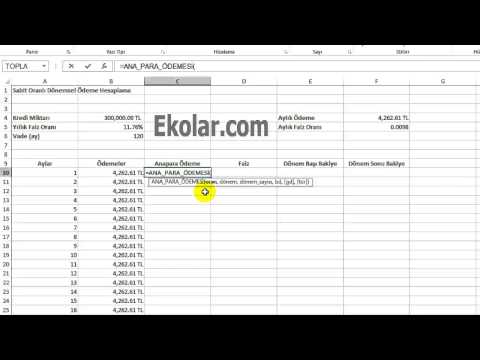Bu wikiHow makalesi sana, Microsoft Excel'de bir yatırımın ortalama büyüme oranını nasıl bulacağını öğretir. Ortalama büyüme oranı, belirli bir zaman diliminde belirli bir yatırımın getiri oranını tahmin etme yöntemini tanımlamak için kullanılan bir finansal terimdir. Belirli bir yatırımın değerini yıllık dönemlerle ilişkilendirerek, bir yatırım stratejisinin geliştirilmesinde faydalı olabilecek yıllık getiri oranını hesaplayabilirsiniz.
adımlar
Bölüm 1/3: Verilerinizi Biçimlendirme

Adım 1. Sütunlarınızı etiketleyin
İhtiyacımız olan ilk şey, verilerimiz için sütun etiketleri oluşturmak.
- A1'e (A sütunundaki ilk hücre) "Yıl" yazın.
- B1'e "Miktar" yazın.
- C1'e "Büyüme Hızı" yazın.

Adım 2. Yıl sütununa yatırımınızın yıllarını ekleyin
Sütun A, yatırım yaptığınız her yılın bir listesini içermelidir. Sütun A'nın ilk kullanılabilir hücresine (A2, sütun etiketinin hemen altında), "Başlangıç Değeri" veya benzeri bir şey yazın. Ardından, sonraki her hücrede her yılı listeleyin.

Adım 3. Değer sütununa yatırımınızın yıllık değerini ekleyin
Sütun B'nin ilk kullanılabilir hücresi (etiketin hemen altındaki B2), ilk yatırım miktarını içermelidir. Ardından, B3'te, bir tam yıl sonra yatırımın değerini girin ve bunu diğer tüm yıllar için tekrarlayın.

Adım 4. Ortalama büyüme oranı hesaplayıcısı için sayı biçimlendirmesini ayarlayın
Numaralarınızın düzgün görüntülendiğinden emin olmak için hücrelerinize sayısal biçimlendirme eklemeniz gerekir:
- Seçmek için A sütununu (sütun üzerindeki harf) tıklayın ve ardından Biçim Ana Sayfa sekmesindeki düğmesine basın. Excel'in sağ üst köşesine yakın olacak. Ardından, tıklayın Hücreleri Biçimlendir menüde seçin Tarih sol panelde ve ardından sağ panelde bir tarih formatı seçin. Tıklamak Tamam değişikliklerinizi kaydetmek için
- B sütunu için tutarları para birimi olarak biçimlendirmek isteyeceksiniz. Seçmek için B sütununun üstündeki "B"yi tıklayın, Biçim Giriş sekmesindeki düğmesine ve ardından Hücreleri Biçimlendir menüde. Tıklamak Para birimi sol panelde, sağda bir para birimi simgesi ve biçimi seçin ve ardından Tamam.
- Sütun C yüzde olarak biçimlendirilmelidir. C sütununun üstündeki "C"yi tıklayın ve tekrar tıklayın. Biçim, ve daha sonra Hücreleri Biçimlendir. Seçme Yüzde sol panelde, sağ panelde ondalık basamak sayısını seçin ve ardından Tamam.
Bölüm 2/3: Yıllık Büyüme Oranının Hesaplanması

Adım 1. C3 hücresine çift tıklayın
Bu hücreyle başlamanızın nedeni, A3'ün yatırımınızın tamamlanan ilk yılını temsil etmesi ve ilk yatırım tutarı için hesaplanacak bir şey olmamasıdır.

Adım 2. Yıllık getiri oranını hesaplamak için formülü girin
Bunu hücrenin kendisine veya çalışma sayfasının en üstündeki formül çubuğuna (fx) yazabilirsiniz: =(B3-B2)/B2

Adım 3. ↵ Enter'a basın veya ⏎ Dönüş.
Bu, C3 hücresine yaptığınız yatırımın ilk yılı için büyüme oranını gösterir.

Adım 4. Formülü C sütunundaki kalan hücrelere uygulayın
Bunu yapmak için, ilk yıl için büyüme oranını (C3) içeren hücreye bir kez tıklayın ve ardından hücrenin sağ alt köşesini aşağıya, verilerinizin altına sürükleyin. Aynı görevi gerçekleştirmek için o hücrenin sağ alt köşesine de çift tıklayabilirsiniz. Bu, her yıl için büyüme oranını gösterir.
Bölüm 3/3: Ortalama Büyüme Oranını Hesaplayın

Adım 1. Farklı bir sütundaki boş bir hücreye çift tıklayın
Bu hücre, mevcut verilerinizin ortalama büyüme oranının görüneceği yerdir.

Adım 2. ORTALAMA işlevini kullanarak bir formül oluşturun
ORTALAMA işlevi size bir dizi sayının ortalamasını söyler. C sütununda hesapladığımız büyüme oranlarının ortalamasını hesaplarsak, yatırımınızın ortalama büyüme oranını buluruz. Sütun şöyle görünmelidir:
=ORTALAMA(C3:C20) (C20'yi C sütununda bir büyüme yüzdesi içeren gerçek son hücrenin adresiyle değiştirin)

Adım 3. ↵ Enter'a basın veya ⏎ Dönüş.
Yatırımınızın ortalama büyüme oranı artık hücrede görünüyor.